Kaedah mencantikkan yang biasa digunakan dalam sistem win7
Dalam proses penggunaan harian sistem pengendalian win7, mungkin ada di antara rakan-rakan kita yang merasakan tema latar belakang asal win7 tidak cukup tampan dan ingin mencantikkan lagi sistem pengendalian kita. Jadi, editor tahu beberapa tentang kaedah pengindahan yang biasa digunakan sistem win7. Pertama sekali, kita boleh menetapkan kertas dinding dalam pemperibadian sistem Kita boleh menukar kertas dinding kepada karusel, atau kita boleh menukar warna sempadan kepada apa yang kita suka, dsb. Mari lihat bagaimana editor melakukannya untuk perincian~

Kaedah pengindahan yang biasa digunakan untuk sistem win7
1. Hiaskan alat yang diperibadikan untuk menjadikan desktop lebih praktikal
1 " ”, widget aplikasi yang pelbagai juga hilang,
2. Ia tidak lagi dipaparkan secara lalai. Walau bagaimanapun, anda masih boleh menjadikan alat ini "muncul" pada desktop dan menghantarnya ke mana-mana lokasi pada desktop.
3 Dalam Windows 7, pilih "Gadgets" dalam menu klik kanan desktop untuk membuka perpustakaan alat desktop.

4. Dalam pustaka alat, klik dua kali pada alat (seperti jam) untuk memaparkannya pada desktop Windows 7.
5 Bagi mereka yang mengejar keperluan aplikasi yang pelbagai, gajet aplikasi di perpustakaan gajet jauh dari memenuhi keperluan mereka.
6 Anda boleh mengklik "Dapatkan lebih banyak alat dalam talian" di bawah perpustakaan alat untuk pergi ke tapak web rasmi Microsoft untuk mendapatkan jam dan kalendar,
7 desktop anda.
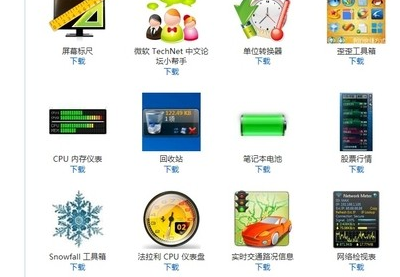
2. Tetapkan tema desktop dan tukar main balik secara automatik
1 Dalam Windows 7, tema desktop mempunyai reka bentuk yang lebih mesra pengguna. Ia tidak lagi menggunakan gambar membosankan sebagai kertas dinding, dan boleh menukar desktop secara automatik gaya.
2. Dalam Windows 7, anda boleh menukar latar belakang desktop secara automatik tanpa memasang alat menukar kertas dinding
3 Secara automatik menukar berbilang kertas dinding dalam bentuk tayangan slaid ruang pada desktop Klik kanan dan pilih "Pemperibadian" untuk memulakan antara muka "Tetapan Pemperibadian".
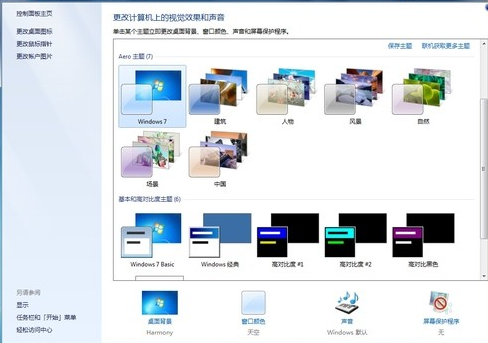 5 Klik "Latar Belakang Desktop" di bahagian bawah antara muka tetapan pemperibadian untuk memasuki antara muka tetapan
5 Klik "Latar Belakang Desktop" di bahagian bawah antara muka tetapan pemperibadian untuk memasuki antara muka tetapan
6 Anda boleh memilih bilangan gambar latar belakang desktop, tetapkan masa untuk menukar gambar dalam mod tayangan slaid , dsb.
3. Tema dinamik RSS, dapatkan kemas kini secara automatik
1 Untuk mempromosikan Windows 7, Microsoft juga telah melancarkan pelbagai tema desktop yang indah,
2, antaranya, terdapat pakej tema dinamik RSS yang boleh diperolehi secara automatik kemas kini daripada sumber RSS , menyediakan lebih banyak kandungan yang dikemas kini.
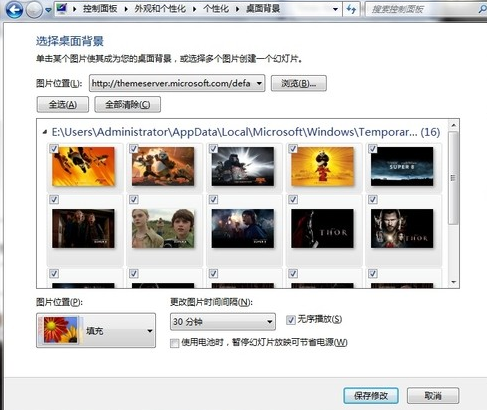 3 Pada masa ini, Microsoft telah melancarkan tiga tema Win7 dinamik termasuk Bing (Bing), Bing Maps (Aerial Photography) dan Paramount Movies.
3 Pada masa ini, Microsoft telah melancarkan tiga tema Win7 dinamik termasuk Bing (Bing), Bing Maps (Aerial Photography) dan Paramount Movies.
4 Selepas memuat turun dan membuka jenis tema dinamik ini, gesaan akan muncul sama ada untuk melanggan sumber
5 Apabila memuat turun kertas dinding yang dikemas kini dari pelayan, desktop akan menjadi hitam dipaparkan kemudian (fungsi RSS perlu dihidupkan) ).
4. Tetapkan ikon desktop dan bar tugas yang diperibadikan
1 Dalam Windows 7, Microsoft menyediakan banyak ikon desktop yang diperibadikan,
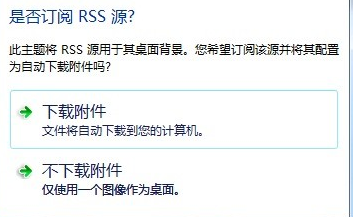 2 komputer, tong kitar semula,
2 komputer, tong kitar semula,
3 Sama ada panel kawalan, rangkaian dan ikon lain dipaparkan pada desktop, pilih komputer, rangkaian, tong kitar semula dan ikon lain.
4 Perlu dinyatakan bahawa dalam tetapan ikon desktop, anda juga boleh menetapkan untuk membenarkan tema menukar ikon desktop,
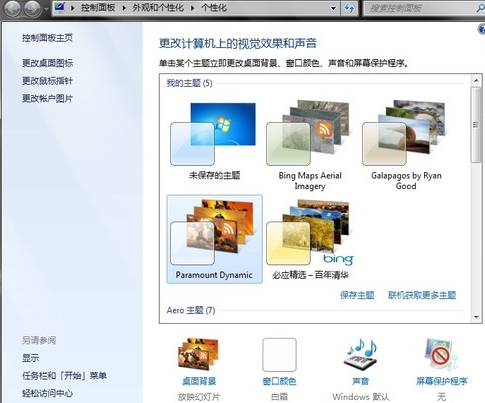 5 keperluan tema.
5 keperluan tema.
6 Dalam Windows 7, pengguna juga boleh menetapkan penampilan bar tugas dengan menggunakan ikon kecil, kedudukan pada skrin, butang, dll.
Lebih banyak maklumat berkaitan sistem win7:
>>> Pemahaman cepat tentang versi sistem win7
>>>Adakah percuma untuk meningkatkan win7 kepada win10 pada 2020
>>>Sistem win7 laman web manakah yang lebih stabil
>>>Sistem win7 laman web manakah yang mudah digunakan
Atas ialah kandungan terperinci Kaedah mencantikkan yang biasa digunakan dalam sistem win7. Untuk maklumat lanjut, sila ikut artikel berkaitan lain di laman web China PHP!

Alat AI Hot

Undresser.AI Undress
Apl berkuasa AI untuk mencipta foto bogel yang realistik

AI Clothes Remover
Alat AI dalam talian untuk mengeluarkan pakaian daripada foto.

Undress AI Tool
Gambar buka pakaian secara percuma

Clothoff.io
Penyingkiran pakaian AI

AI Hentai Generator
Menjana ai hentai secara percuma.

Artikel Panas

Alat panas

Notepad++7.3.1
Editor kod yang mudah digunakan dan percuma

SublimeText3 versi Cina
Versi Cina, sangat mudah digunakan

Hantar Studio 13.0.1
Persekitaran pembangunan bersepadu PHP yang berkuasa

Dreamweaver CS6
Alat pembangunan web visual

SublimeText3 versi Mac
Perisian penyuntingan kod peringkat Tuhan (SublimeText3)

Topik panas
 1386
1386
 52
52
 Reactos, Windows Sumber Terbuka, baru mendapat kemas kini
Mar 25, 2025 am 03:02 AM
Reactos, Windows Sumber Terbuka, baru mendapat kemas kini
Mar 25, 2025 am 03:02 AM
Reactos 0.4.15 termasuk pemacu penyimpanan baru, yang sepatutnya membantu kestabilan keseluruhan dan keserasian pemacu UDB, serta pemacu baru untuk rangkaian. Terdapat juga banyak kemas kini untuk sokongan fon, shell desktop, windows apis, tema, dan fail
 Cara membuat jadual kandungan dinamik di Excel
Mar 24, 2025 am 08:01 AM
Cara membuat jadual kandungan dinamik di Excel
Mar 24, 2025 am 08:01 AM
Jadual kandungan adalah total permainan changer ketika bekerja dengan fail besar-ia menyimpan segala-galanya yang teratur dan mudah dinavigasi. Malangnya, tidak seperti perkataan, Microsoft Excel tidak mempunyai butang "jadual kandungan" yang mudah yang menambah t
 Baru kepada Multi-Monitor? Jangan buat kesilapan ini
Mar 25, 2025 am 03:12 AM
Baru kepada Multi-Monitor? Jangan buat kesilapan ini
Mar 25, 2025 am 03:12 AM
Penyediaan Multi-Monitor meningkatkan produktiviti anda dan memberikan pengalaman yang lebih mendalam. Walau bagaimanapun, mudah bagi orang baru untuk tersandung semasa memasang persediaan dan membuat kesilapan. Berikut adalah beberapa yang paling biasa dan bagaimana untuk mengelakkannya.
 Lenovo Yoga Slim 9i 14 Gen 10 Review: Pemprosesan Speedy, Kekurangan Di Tempat Lain
Mar 22, 2025 am 03:07 AM
Lenovo Yoga Slim 9i 14 Gen 10 Review: Pemprosesan Speedy, Kekurangan Di Tempat Lain
Mar 22, 2025 am 03:07 AM
Lenovo Yoga Slim 9i (14 inci, ke-10 Intel) menawarkan gabungan ciri-ciri yang menarik: Microsoft Copilot AI Integration, paparan OLED 4K yang menakjubkan, dan kuasa pemprosesan Intel yang mantap. Walaupun ia hampir hampir kesempurnaan, beberapa kekurangan memegangnya b
 Asus Rog Zephyrus ini dengan RTX 3070 adalah 31% sekarang
Mar 22, 2025 am 06:02 AM
Asus Rog Zephyrus ini dengan RTX 3070 adalah 31% sekarang
Mar 22, 2025 am 06:02 AM
Nilai hebat untuk diskaun! Asus Rog Zephyrus G16 (2024) Buku E-sukan telah menurun dengan ketara! Harga asal ialah $ 1999.99, harga semasa hanya $ 1379.99, menjimatkan $ 620! Laptop permainan Asus Rog Zephyrus G16 ini dilengkapi dengan kad grafik RTX 4070 membawa prestasi permainan yang sangat baik pada harga yang lebih rendah. Ia dilengkapi dengan skrin OLED QHD 16-inci yang menakjubkan dengan kadar penyegaran 240Hz yang lancar. Walaupun CPU tidak terkemuka, penampilannya yang sejuk, ruang penyimpanan yang besar dan kad grafik yang kuat menjadikannya pilihan yang ideal untuk pengguna yang mengejar komputer riba berprestasi tinggi mudah alih. Tawaran Eksklusif Beli Terbaik! Pada masa ini, Best Buy menjual produk ini dengan diskaun yang ketara
 Carian PowerToys Microsoft baru adalah ciri yang hilang Windows 11 Keperluan
Apr 03, 2025 am 03:53 AM
Carian PowerToys Microsoft baru adalah ciri yang hilang Windows 11 Keperluan
Apr 03, 2025 am 03:53 AM
Kemas kini PowerToys terbaru Microsoft memperkenalkan ciri carian yang berubah-ubah permainan yang mengingatkan Sorotan MacOS. Ini meningkatkan "palet perintah" (dahulunya PowerToys Run) melampaui fungsi perintah Windows R Run dan tugasnya
 Cara menjeda atau melumpuhkan OneDrive di Windows 11
Mar 19, 2025 am 02:12 AM
Cara menjeda atau melumpuhkan OneDrive di Windows 11
Mar 19, 2025 am 02:12 AM
Panduan ini menerangkan cara untuk sementara waktu berhenti atau membuang OneDrive secara kekal dari sistem Windows 11 anda. Menyegerakkan OneDrive Untuk sementara berhenti OneDrive dari menyegerakkan, ikuti langkah -langkah ini: Langkah 1. Akses dulang sistem (biasanya terletak di botto
 Bagaimana saya menukar penyemak imbas web lalai?
Mar 21, 2025 pm 06:55 PM
Bagaimana saya menukar penyemak imbas web lalai?
Mar 21, 2025 pm 06:55 PM
Artikel ini membincangkan cara menukar, menetapkan, dan mengembalikan pelayar web lalai pada Windows dan MacOS, dan meneroka pilihan untuk menggunakan pelayar yang berbeza untuk pelbagai tugas.




